Wenn Sie Ihr Samsung Galaxy Smartphone mittels einem Induktionsladegerät und nicht per Kabel aufladen, dann kann es passieren, dass Sie die folgende Meldung auf dem Bildschirm angezeigt bekommen: „Aufladen angehalten“.
Bei dieser Fehlermeldung wird das Smartphone nicht mehr weiter über Induktion geladen, sondern geht in den Normalbetrieb über. Das bedeutet allerdings, dass der Akku auch nicht mehr voll wird. Sollten Sie diese Fehlermeldung bei Ihrem Samsung Galaxy angezeigt bekommen, dann helfen Ihnen diese Tipps, um das Problem zu beheben:
Samsung Galaxy – Kabelloses Laden angehalten – Tipps
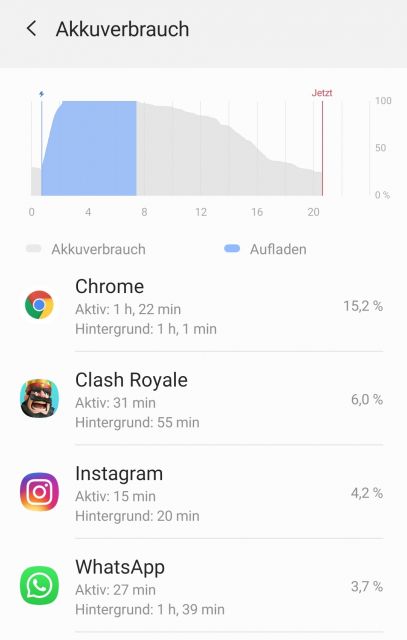
Tipp 1: Umgebungstemperatur zu heiß
Bei der Induktionsladung wird das Smartphone oft sehr heiß. Gerade im Sommer erreicht die CPU dann eine zu hohe Temperatur und das kabellose Aufladen wird angehalten bzw. pausiert. Abhilfe schafft hier ein QI-Ladegerät mit Lüfter oder das Aufladen an einem kühleren Ort.
Tipp 2: Induktionsladegerät überprüfen
Überprüfen Sie ob das Induktionsladegerät mit anderen Geräten einwandfrei funktioniert. Ist das der Fall, können Sie das Ladegerät als Ursache ausschließen.
Tipp 3: Schnelles kabelloses Aufladen aktivieren
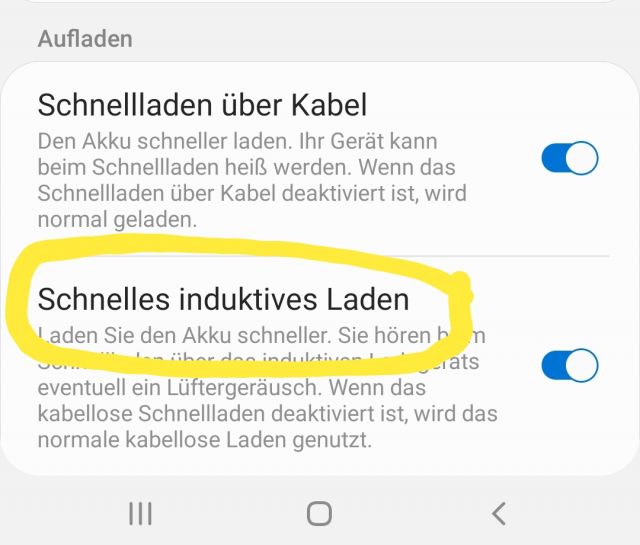
Es ist möglich, dass bestimmte Funktionen der kabellosen Ladeoption eingeschränkt sind, wenn die Option "Schnelles kabelloses Laden" in den Einstellungen nicht aktiviert ist. Daher sollten Sie die Funktion "Schnelles drahtloses Laden" in den Einstellungen Ihres Samsung Galaxy einschalten.
1. Öffnen Sie die Einstellungen.
2. Navigieren Sie in den Einstellungen auf die Option „Akku und Gerätewartung“ und dort auf „Akku“.
3. Wählen Sie dann „Weitere Akkueinstellungen“ und aktivieren Sie dort „Schnelles Induktives Laden“.
Hier nochmal schön erklärt in unserem Video dazu:
Lösung 4: Wipe Cache Partition durchführen

Haben die Lösungen 1 bis 3 keinen Erfolg bei Ihrem Samsung Galaxy gebracht, dann sollten Sie einen Wipe Cache Partition durchführen. Dabei werden alte Systemdateien gelöscht und der Cache neu aufgebaut.
Wir hoffen, dass Sie mit diesen Lösungstipps das Problem mit dem „Aufladen angehalten“ behoben werden konnte und Sie das Smartphone mit dem Induktionsladegerät voll aufladen können.

 Manuel beschäftigt sich seit mehr als 15 Jahren mit Technik, insbesondere mit Handys, Smartphones und PC-Systemen und teilt seine Leidenschaft hier im Blog mit Anderen. Wenn er jemandem bei einem Technik Problem helfen kann, dann freut er sich besonders darüber.
Manuel beschäftigt sich seit mehr als 15 Jahren mit Technik, insbesondere mit Handys, Smartphones und PC-Systemen und teilt seine Leidenschaft hier im Blog mit Anderen. Wenn er jemandem bei einem Technik Problem helfen kann, dann freut er sich besonders darüber.